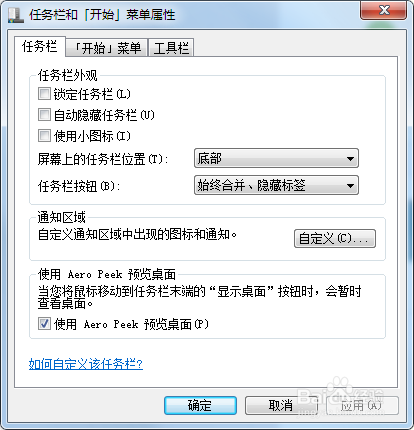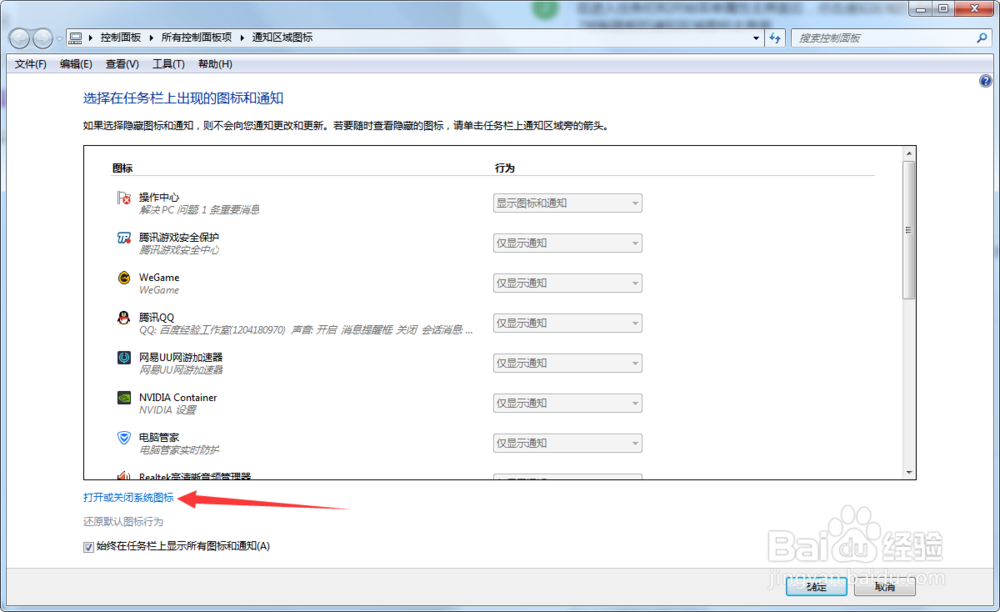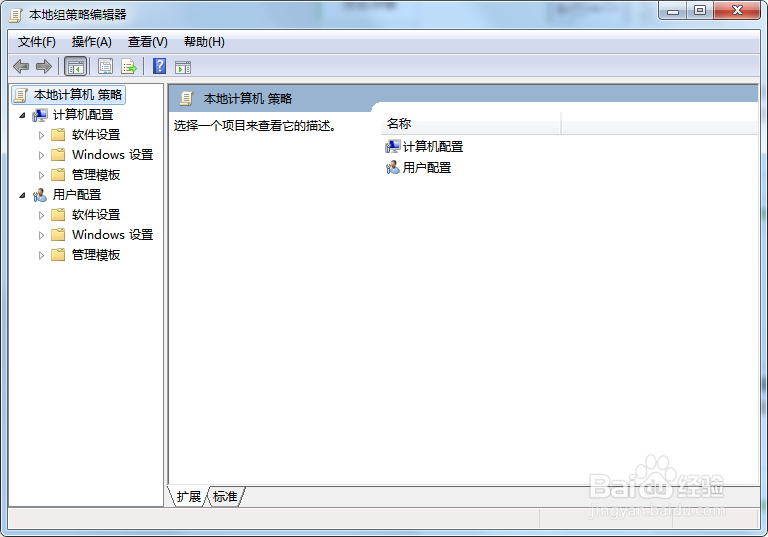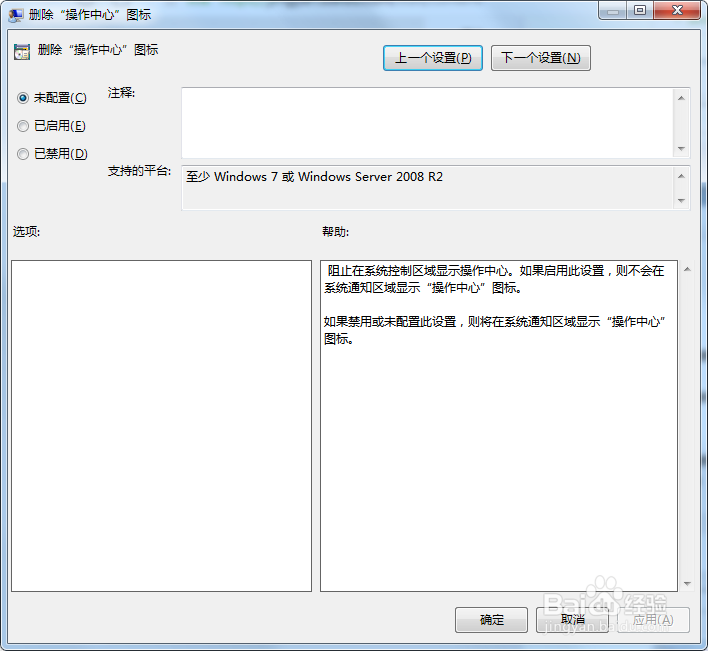1、打开电脑,右击任务栏,在下拉菜单栏中,如果锁定任务栏,则先将锁定任务栏的勾给去掉,然后选择【属性】,进入任务栏和开始菜单属性主界面
2、在进入任务栏和开始菜单属性主界面后,点击通知区域的【自定义】,进入win7控制面板的通知区域图标主界面
3、在进入win7控制面板的通知区域图标主界面后,点击下方的【打开或关闭系统图标】,进入win7系统图标主界面,并将操作中心选择为关闭,并点击右下角的确定按钮
4、在设置完win7系统图标中的操作中心图标后,关闭对话框,然后点击开始菜单,再点击运行,在打开栏输入gpedit.msc,然后点击确定,进入本地组策略编辑器主界面
5、在进入本地组策略编辑器主界面后,点击左侧的用户配置下面的管理模板里面的【开始菜单和逻晶诚湮任务栏】,然后在右侧菜单栏中找到【删除“操作中心”图标】,双击进入删除“操作中心”图标主界面
6、在进入删除“操作中心”图标主界面后,将【未配置】更改为【已启用】,并点击右下角的应用和确定按钮,并关闭本地组策略编辑器窗口即可